
Talaan ng mga Nilalaman:
- Hakbang 1:
- Hakbang 2: Lumikha ng isang Bagong Database sa Firebase
- Hakbang 3: Magdagdag ng Pangalan ng Host / Lihim na Susi ng Database sa Arduino Sketch
- Hakbang 4: Ikonekta ang Iyong NodeMCU sa isang WiFi
- Hakbang 5: Kumpletuhin ang Arduino Sketch
- Hakbang 6: I-upload ang Arduino Sketch sa NodeMCU
- Hakbang 7: Lumikha ng isang Progresibong Web App para sa Karagdagang Pagkontrol
- May -akda John Day [email protected].
- Public 2024-01-30 13:13.
- Huling binago 2025-01-23 15:13.

Para sa pagtuturo na ito, kukuha kami ng data mula sa isang database sa Google Firebase at kukunin ito gamit ang isang NodeMCU para sa karagdagang pag-parse.
KINAKAILANGAN NG PROYEKTO:
1) NodeMCU o ESP8266 Controller
2) G-Mail account para sa paglikha ng isang Firebase database.
3) I-download ang Firebase Arduino IDE Library at i-install ito sa Arduino IDE.
Hakbang 1:
Hakbang 2: Lumikha ng isang Bagong Database sa Firebase
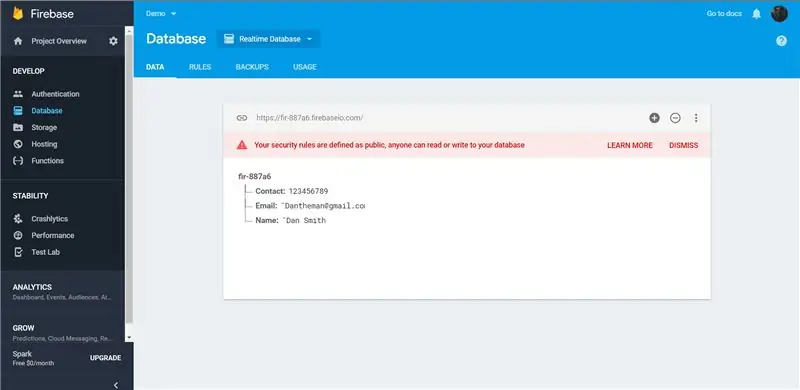
Pumunta lamang sa Firebase console at mag-click sa Magdagdag ng Project.
Kapag tapos na iyon, magtungo sa tab na Database at magdagdag ng isang Realtime Database.
Hakbang 3: Magdagdag ng Pangalan ng Host / Lihim na Susi ng Database sa Arduino Sketch
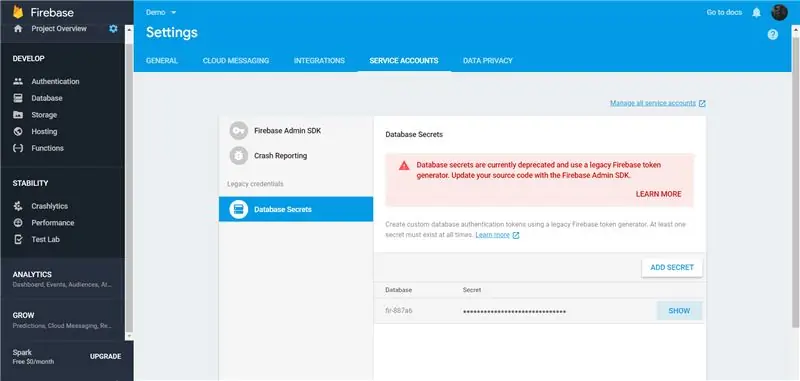
Kopyahin ang Pangalan ng Host mula sa tuktok ng database at Lihim na Susi ng Database mula sa Pagtatakda> Pagtatakda ng Proyekto> Mga ACCOUNTS NG SERBISYO> Mga Lihim ng DATABASE.
Gamitin ang mga detalyeng ito habang pinasisimulan ang Firebase sa Setup code. Halimbawa:
Firebase.begin ("doit-data.firebaseio.com", "lGkRasLexBtaXu9FjKwLdhWhSFjLK7JSxJWhkdJo");
Hakbang 4: Ikonekta ang Iyong NodeMCU sa isang WiFi
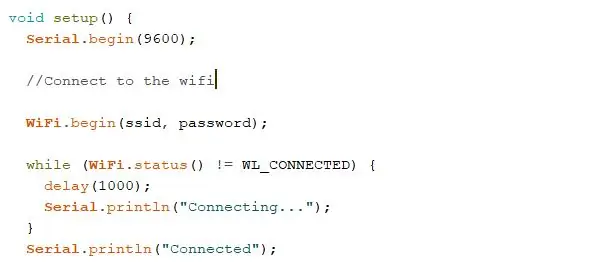
Idagdag ang sumusunod na linya sa iyong Arduino Sketch upang ikonekta ang iyong NodeMCU sa isang router:
WiFi.begin ("SSID", "p @ ssword");
Palitan ang SSID ng SSID ng iyong router at p @ ssword ng password ng router.
Hakbang 5: Kumpletuhin ang Arduino Sketch
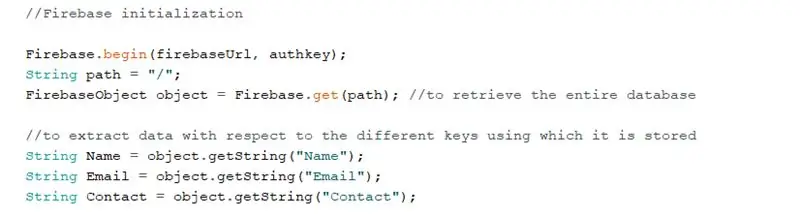
Nagbibigay ang library ng Firebase / Arduino ng iba't ibang mga pagpapaandar upang gawing simple ang pag-access sa Firebase Database:
FirebaseObject object = Firebase.get ("/");
Matapos ang pagkonekta sa Firebase gamit ang simulang utos, ang utos sa itaas ay makakatulong sa iyo na makuha ang buong database, na maaaring karagdagang mai-parse gamit ang mga karagdagang Firebase Objects.
classFirebaseObject
Kinakatawan ang halagang nakaimbak sa firebase, maaaring isang isahan na halaga (leaf node) o isang istraktura ng puno.
int getInt (const String & path)
Ang pagpapaandar na ito ay makakatulong sa iyo na makakuha ng isang integer na halaga na nakaimbak sa landas na nabanggit.
String getString (const String at path)
Nakukuha ng getString ang string na nakaimbak sa ilalim ng isang naibigay na key (nabanggit sa landas).
Hakbang 6: I-upload ang Arduino Sketch sa NodeMCU
Tiyaking napili nang maayos ang Lupon at ginagamit ang tamang port.
Sumangguni sa halimbawa ng sketch para sa karagdagang mga detalye ng pagpapatupad.
Hakbang 7: Lumikha ng isang Progresibong Web App para sa Karagdagang Pagkontrol
Upang mapalawak ang pag-andar sa larangan ng IoT, maaari kang lumikha ng isang Progressive Web App din na maaaring pahabain ang pagpapaandar sa mga Android / iOS smartphone. Nakakagulat, ang paggawa ng isang PWA ay nangangailangan ng kaunting kaalaman sa Pag-unlad ng Android at ganap na batay sa web. Sa gayon, maaari nating manipulahin ang mga database gamit ang isang NodeMCU pati na rin ang PWA.
Inirerekumendang:
Paano Gumawa ng isang Adjustable Helicoid Adapter para sa isang 85mm Projector Lens, Mula sa isang Polypropylene Tube Connector: 5 Hakbang

Paano Gumawa ng isang Adjustable Helicoid Adapter para sa isang 85mm Projector Lens, Mula sa isang Polypropylene Tube Connector: Bumili ako kamakailan ng isang lumang slide projector sa halos 10 euro. Ang projector ay nilagyan ng isang 85mm f / 2.8 lens, madaling tanggalin mula sa projector mismo (walang mga bahagi na kailangang ma-disassemble). Kaya't napagpasyahan kong trasform ito sa isang 85mm lens para sa aking Penta
Paano Mag-disassemble ng isang Dell Inspiron 15 5570 Laptop upang Mag-install ng isang M.2 SSD: 20 Hakbang

Paano Mag-disassemble ng isang Dell Inspiron 15 5570 Laptop upang Mag-install ng isang M.2 SSD: Kung nakita mong kapaki-pakinabang ang pagtuturo na ito, mangyaring isaalang-alang ang pag-subscribe sa aking Youtube channel para sa paparating na mga tutorial sa DIY tungkol sa teknolohiya. Salamat
I-set up Mula sa Scratch isang Raspberry Pi upang Mag-log Data Mula sa Arduino: 5 Hakbang

I-set Up Mula sa Scratch isang Raspberry Pi upang Mag-log Data Mula sa Arduino: Ang tutorial na ito ay para sa mga walang karanasan sa pag-install ng isang bagong hardware, o software, pabayaan ang Python o Linux. Sabihin nating nag-order ka na sa Raspberry Pi (RPi) sa SD card (hindi bababa sa 8GB, gumamit ako ng 16GB, type I) at power supply (5V, kahit 2
Paano Mag-Program ng isang Arduino Mula sa isang Raspberry Pi: 3 Hakbang

Paano Mag-Program ng isang Arduino Mula sa isang Raspberry Pi: Sa tutorial na ito ipapakita ko sa iyo kung paano mag-install ng Arduino software sa iyong Raspberry Pi.P.S. Paumanhin para sa aking masamang ingles
Paano Mag-record ng isang Podcast Mula sa isang Telepono: 7 Hakbang

Paano Mag-record ng isang Podcast Mula sa isang Telepono: Nagre-record kami ng isang serye ng mga podcast bilang bahagi ng aming pagsisikap na pahabain ang epekto ng pag-aaral sa Conference ng 2005. Ang mga podcast na ito ay mga pag-record ng mga panayam na isinagawa ni Mark Oehlert na may maraming mga tagadali mula sa kumperensya. Ang mga sumusunod na
